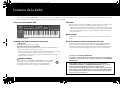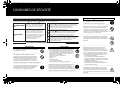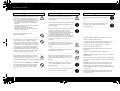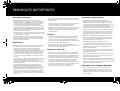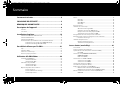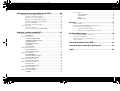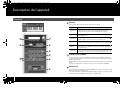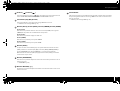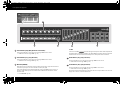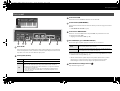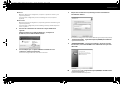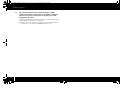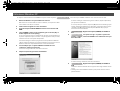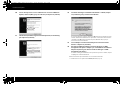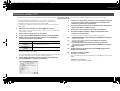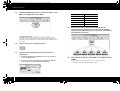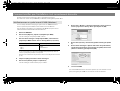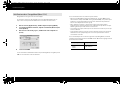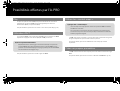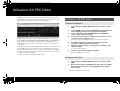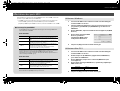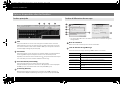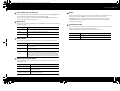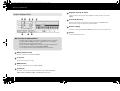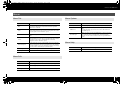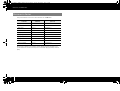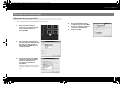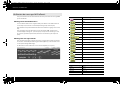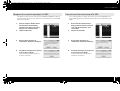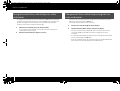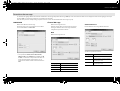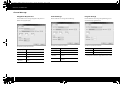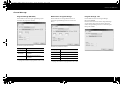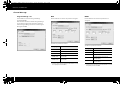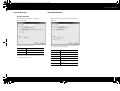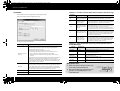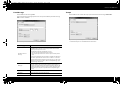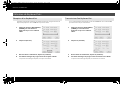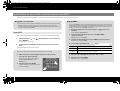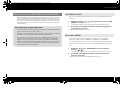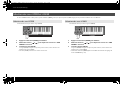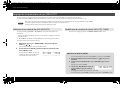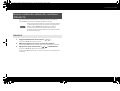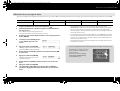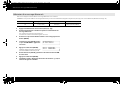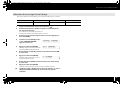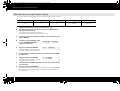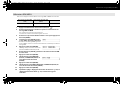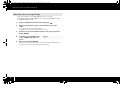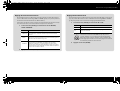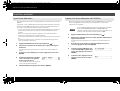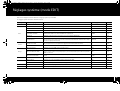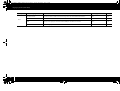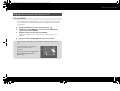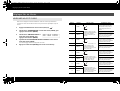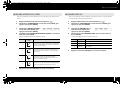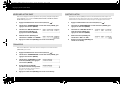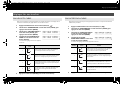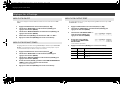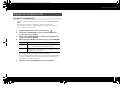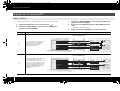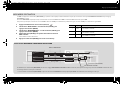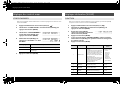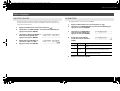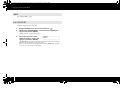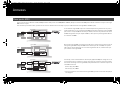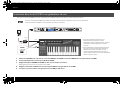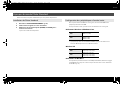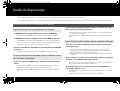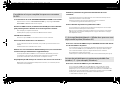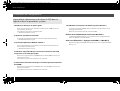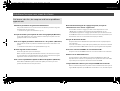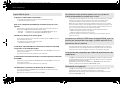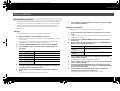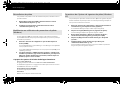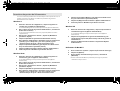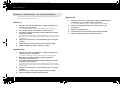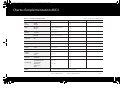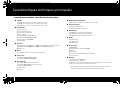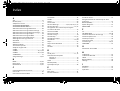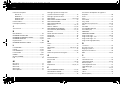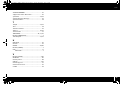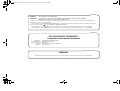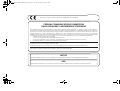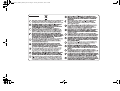Popcorn Hour A-300PRO Le manuel du propriétaire
- Catégorie
- Claviers MIDI
- Taper
- Le manuel du propriétaire
Ce manuel convient également à

*
Mode d'emploi
A-300PRO_500PRO_800PRO_f01.book Page 1 Tuesday, December 8, 2009 3:30 PM

2
Contenu de la boîte
La boîte de l'A-300PRO/500PRO/800PRO (que nous appellerons par la suite A-PRO) contient les éléments suivants. Lorsque vous ouvrez la boîte, vérifiez tout d'abord que tous les éléments sont
inclus. S'il manque un ou plusieurs élément(s), contactez le revendeur qui vous a vendu l'A-PRO.
Clavier contrôleur MIDI A-PRO
* Modèle : A-500PRO.
CD-ROM, DVD-ROM (un exemplaire de chaque)
A-PRO CD-ROM
Ce CD-ROM contient les pilotes de l'A-PRO.
Cakewalk Production Plus Pack DVD-ROM
Cakewalk Production Plus Pack, comprenant un ensemble somptueux d'outils de
production de musique de haute qualité, est inclus.
* Évitez de toucher ou de rayer la surface brillante (la surface encodée) en-dessous du
disque. Il est possible que les disques abîmés ou sales ne soient pas lus
correctement. Conservez vos disques propres à l’aide d’un nettoyant pour CD
disponible dans le commerce.
Ne tentez pas de lire un CD-ROM ou un DVD-ROM sur un lecteur CD audio
conventionnel. Le son perçu serait d’un volume pouvant entraîner une
perte auditive permanente. D’autre part, cela pourrait également
endommager les haut-parleurs ou d’autres composants système.
Câble USB
Utilisez ce câble pour connecter l'A-PRO au connecteur USB de votre ordinateur. Pour
plus de détails sur les connexions, consultez « Installation du pilote » (p. 12).
* Veuillez utiliser uniquement le câble USB fourni. Si vous avez besoin de remplacer le
câble (par exemple parce que vous l'avez perdu ou endommagé), veuillez contacter
le centre de service Roland le plus proche ou un distributeur Roland agréé (voir la
fiche « Information »).
Mode d'emploi
Il s’agit du présent document. Conservez-le à portée de main pour vous y reporter si
besoin.
Guide d'installation Cakewalk Production Plus Pack
Ce guide vous explique les processus d'installation et d'enregistrement d'utilisateur
pour le logiciel inclus dans Cakewalk Production Plus Pack DVD-ROM. À moins de
compléter l'enregistrement d'utilisateur et d'obtenir un code d'enregistrement, il ne
vous sera pas possible d'utiliser le logiciel plus de sept jours après son installation.
Copyright © 2010 ROLAND CORPORATION
Tous droits réservés. La reproduction intégrale ou partielle de cette publication
est interdite sous quelque forme que ce soit sans l'autorisation écrite de ROLAND
CORPORATION.
AVERTISSEMENT
Avant d’utiliser l’unité, veuillez lire attentivement les sections intitulées
« CONSIGNES DE SÉCURITÉ » et « REMARQUES IMPORTANTES » (p. 3 ; p. 5). Ces
sections fournissent d’importantes informations relatives au bon
fonctionnement de l’unité. En outre, pour être sûr de bien maîtriser chacune des
fonctionnalités de votre nouvel appareil, il est nécessaire de lire le Mode d'emploi
dans son intégralité. Vous devez conserver ce manuel à portée de main afin de
pouvoir vous y reporter au besoin.
A-300PRO_500PRO_800PRO_f01.book Page 2 Tuesday, December 8, 2009 3:30 PM

3
CONSIGNES DE SÉCURITÉ
• N'ouvrez ni ne modifiez en aucun cas l'appareil ou
son adaptateur secteur.
..............................................................................................................
• N’essayez pas de réparer l’appareil ou d’en
remplacer des pièces (sauf si le présent manuel
fournit des instructions spécifiques dans ce sens).
Pour toute opération de maintenance, prenez
contact avec votre revendeur, avec le centre de
maintenance Roland le plus proche, ou avec un
distributeur Roland agréé (voir la fiche « Information »).
..............................................................................................................
• Assurez-vous que l’appareil est toujours placé sur
une surface plane et qu’il est stable. Ne placez
jamais l’appareil sur un support susceptible
d’osciller, ou sur des surfaces inclinées.
..............................................................................................................
•
N’installez jamais l’appareil dans l’un des emplacements suivants.
• exposé à des températures élevées (par exemple, emplacement
exposé à la lumière directe du soleil dans un véhicule fermé, près
d’un conduit chauffé, ou sur un dispositif générateur de chaleur) ;
• embué (par exemple, salle de bains, cabinets de
toilettes, sur sols mouillés) ;
• exposé à la vapeur ou à la fumée ;
•exposé au sel;
•humide;
•exposé à la pluie;
• poussiéreux ou sableux ;
• soumis à de fortes vibrations et secousses.
..............................................................................................................
•
Utilisez uniquement l'adaptateur secteur spécifié (vendu séparément),
et assurez-vous que la tension électrique lors de l'installation
correspond bien à la tension électrique spécifiée sur l'adaptateur. Il est
possible que d'autres adaptateurs utilisent une polarité différente, ou
soient conçus pour des tensions électriques différentes. Leur utilisation risquerait
d'entraîner des dommages, dysfonctionnements et/ou chocs électriques.
..............................................................................................................
Utilisé pour les instructions destinées
à prévenir les utilisateurs d’un risque de
blessure ou de dommages matériels en
cas d’utilisation incorrecte de l’appareil.
* Les dommages matériels font référence
aux dommages ou autres conséquences
préjudiciables relatifs au domicile et
à son ameublement, ainsi qu’aux
animaux de compagnie.
Utilisé pour les instructions destinées
à prévenir les utilisateurs d’un danger de
mort ou d’un risque de blessure grave en
cas d’utilisation incorrecte de l’appareil.
Le symbole attire l’attention des utilisateurs sur des
actions obligatoires. L’action spécique à eectuer est indiquée
par l’image représentée dans le cercle. Le symbole présenté
à gauche indique que le cordon d’alimentation doit
être débranché de la prise.
Le symbole
attire l’attention des utilisateurs sur des
instructions ou des avertissements importants. La signication
de chaque symbole est déterminée par l’image représentée dans
le triangle. Le symbole présenté à gauche est utilisé
pour des précautions, des avertissements ou des alertes
à caractère général signalant des dangers.
Le symbole attire l’attention des utilisateurs sur des
manipulations interdites. La manipulation interdite est indiquée
par l’image représentée dans le cercle. Le symbole présenté
à gauche
indique une interdiction de démonter l’appareil.
CONSIGNES À RESPECTER POUR ÉVITER TOUT RISQUE D’ÉLECTROCUTION, D’INCENDIE ET DE BLESSURE
À propos des messages de type
AVERTISSEMENT et ATTENTION À propos des symboles
AVERTISSEMENT
ATTENTION
VEUILLEZ TOUJOURS RESPECTER LES CONSIGNES SUIVANTES
AVERTISSEMENT AVERTISSEMENT
• Utilisez uniquement le cordon d'alimentation
fourni. Veillez à ne pas utiliser ce cordon
d'alimentation avec un autre périphérique.
..............................................................................................................
• Ne pliez pas ou tournez le cordon d’alimentation
de façon excessive, ni posez des objets lourds
dessus. Ceci pourrait abîmer le cordon, ainsi que
provoquer des accidents graves et des courts-
circuits. Les cordons abîmés peuvent provoquer un incendie
et des risques de chocs électriques!
..............................................................................................................
• Ne laissez aucun objet (matériaux inflammables,
pièces, épingles, par exemple) ni aucun liquide
quel qu'il soit (eau, boissons, etc.) s'introduire dans
l'appareil.
..............................................................................................................
•
Mettez immédiatement l’appareil hors tension,
débranchez l'adaptateur secteur de la prise, et
demandez une opération de maintenance à votre
revendeur, au centre de maintenance Roland le plus
proche, ou à un distributeur Roland agréé (voir la
fiche « Information »), dans les situations suivantes :
• L'adaptateur, le cordon d'alimentation ou la
fiche est endommagé(e) ;
• en cas de fumée ou d’odeur inhabituelle ;
• des objets ou du liquide se sont introduits dans l’appareil ;
• l’appareil a été exposé à la pluie (ou s’est embué
de quelque autre façon) ;
• l’appareil ne semble pas fonctionner
normalement ou vous notez une modification
notable des performances.
..............................................................................................................
• En présence de jeunes enfants, il est essentiel
qu'un adulte exerce une surveillance jusqu'à ce
que l'enfant soit capable de respecter toutes les
règles essentielles à une utilisation sans risque de
l'appareil.
..............................................................................................................
AVERTISSEMENT
A-300PRO_500PRO_800PRO_f01.book Page 3 Tuesday, December 8, 2009 3:30 PM

4
CONSIGNES DE SÉCURITÉ
•
Mettez immédiatement l’appareil hors tension, et
demandez une opération de maintenance à votre
revendeur, au centre de service Roland le plus
proche, ou à un distributeur Roland agréé (voir la
fiche « Information »), dans les situations suivantes :
• en cas de fumée ou d’odeur inhabituelle
• des objets ou du liquide se sont introduits dans
l’appareil ;
• l’appareil a été exposé à la pluie (ou s’est embué
de quelque autre façon) ;
• l’appareil ne semble pas fonctionner
normalement ou vous notez une modification
notable des performances.
..............................................................................................................
• Protégez l’appareil des forts impacts.
(Ne pas laisser tomber!)
..............................................................................................................
• Ne pas brancher le cordon d'alimentation sur une
prise à laquelle sont raccordés de nombreux
appareils. Faites extrêmement attention lorsque
vous utilisez des câbles de rallonge — la puissance
totale utilisée par tous les périphériques que vous
avez connectés à la prise du câble de rallonge ne
doit jamais dépasser la puissance maximum de
régime (watts/ampères) du câble de rallonge. Une
charge excessive peut provoquer la surchauffe de
l'isolation du câble, qui risque de fondre.
..............................................................................................................
• Avant d'utiliser l'appareil dans un pays étranger,
veuillez consulter votre revendeur, le centre de
maintenance Roland le plus proche, ou un
distributeur Roland agréé (voir la fiche « Information »).
..............................................................................................................
• Ne tentez pas de lire un CD-ROM ou un DVD-ROM
sur un lecteur CD audio conventionnel. D’autre
part, cela pourrait également endommager les
haut-parleurs ou d’autres composants système.
..............................................................................................................
• L'appareil et l'adaptateur secteur doivent être
placés de telle sorte que leur emplacement ou
position n'interfère pas avec leur propre système
de ventilation.
..............................................................................................................
• Saisissez seulement la prise de l'adaptateur secteur
lors du branchement/débranchement d'une prise
ou de cet appareil.
..............................................................................................................
• Débranchez régulièrement l'adaptateur secteur et
nettoyez-le en utilisant un chiffon sec afin
d'enlever toute trace de poussière et autres
accumulations de ses pointes. De plus, débranchez
le cordon d’alimentation de la prise dès que
l'appareil est inutilisé pendant une période
prolongée. Toute accumulation de poussière entre
le cordon d’alimentation et la prise peut entraîner
une isolation insuffisante et provoquer un
incendie.
..............................................................................................................
• Essayez d’éviter que les cordons et les câbles ne
s’entremêlent. Les cordons et les câbles doivent
également être placés hors de portée des
enfants.
..............................................................................................................
• Ne montez jamais sur l’appareil et ne déposez
jamais d’objets lourds dessus.
..............................................................................................................
• Ne jamais manipuler l'adaptateur secteur ou sa
prise avec des mains mouillées lorsque vous le
branchez ou débranchez d'une prise ou de cet
appareil.
..............................................................................................................
• Déconnectez l'adaptateur secteur et tous les
cordons de périphériques externes avant de
déplacer l’appareil.
..............................................................................................................
• Déconnectez tous les cordons de périphériques
externes avant de déplacer l'appareil.
..............................................................................................................
• Avant de nettoyer l'appareil, mettez-le hors
tension et débranchez l'adaptateur secteur de la
prise.
..............................................................................................................
• Dès que vous suspectez la possibilité d'un orage
dans votre région, débranchez l'adaptateur
secteur de la prise.
..............................................................................................................
* Microsoft, Windows et Windows Vista sont des marques
déposées de Microsoft Corporation.
* Les captures d'écran apparaissant dans ce document sont
conformes aux directives de la Microsoft Corporation.
* L'appellation officielle de Windows® est : « système
d'exploitation Microsoft® Windows®. »
* Apple, Macintosh et Mac OS sont des marques déposées
d’Apple Inc.
* Cakewalk est une marque déposée de Cakewalk, Inc.
* SONAR et le logo Cakewalk sont des marques commerciales
de Cakewalk, Inc.
* Tous les noms de produits mentionnés dans ce document sont
des marques ou des marques déposées de leurs propriétaires
respectifs.
* MMP (Moore Microprocessor Portfolio) fait référence à un
portefeuille de brevets en rapport avec l'architecture des
microprocesseurs, développé par Technology Properties
Limited (TPL). Roland a obtenu la licence de cette technologie
du groupe TPL.
* Roland et GS sont des marques déposées ou des marques
commerciales de Roland Corporation aux États-Unis et/ou
dans d'autres pays.
AVERTISSEMENT
ATTENTION ATTENTION
A-300PRO_500PRO_800PRO_f01.book Page 4 Tuesday, December 8, 2009 3:30 PM

5
REMARQUES IMPORTANTES
Alimentation électrique
• Ne branchez pas cet appareil sur une prise électrique
également utilisée pour un appareil électrique contrôlé par un
onduleur (comme un réfrigérateur, une machine à laver, un
four à micro-ondes ou un climatisation), ou qui contient un
moteur. En fonction de l'utilisation faite de l'appareil
électrique, le bruit d'alimentation émis risque de provoquer
un dysfonctionnement de l'appareil ou de produire des bruits
audibles. S'il n'est pas pratique d'utiliser une prise électrique
séparée, branchez une alimentation filtre antiparasite entre
cette unité et la prise électrique.
• L'adaptateur secteur commence à dégager de la chaleur après
de longues heures consécutives d'utilisation. Ceci est normal,
et ne devrait pas vous inquiéter.
• Avant de connecter cet appareil à d’autres périphériques,
mettez tous les appareils hors tension. Ceci vous permettra
d’éviter tout dysfonctionnement et/ou dommage des haut-
parleurs ou d’autres appareils.
Emplacement
• Cet appareil peut interférer avec la réception radio et télévision.
N’utilisez pas cet appareil à proximité de tels récepteurs.
• Il peut y avoir production de bruit si des appareils de
communication sans fil (par exemple, des téléphones
portables) sont utilisés à proximité de l’appareil. Ce bruit peut
se produire lors de la réception ou de l’émission d’un appel,
ou encore pendant une conversation. Si vous rencontrez ces
problèmes, vous devez soit déplacer les appareils sans fil
concernés à une plus grande distance de l’appareil, soit les
éteindre.
• Ne pas exposer cet appareil à la lumière directe du soleil, ni le
placer près d'appareils qui dégagent de la chaleur, ni le laisser
à l'intérieur d'un véhicule fermé, ou l'exposer à des
températures extrêmes. Une chaleur excessive peut déformer
ou décolorer l'appareil.
• En cas de déplacement d’un endroit vers un autre où la
température et/ou l’humidité sont très différentes, des
gouttelettes d’eau (de la condensation) peuvent se former à
l’intérieur de l’appareil. L’appareil peut alors présenter des
dysfonctionnements ou des dommages si vous essayez de
l’utiliser dans ces conditions. Par conséquent, avant d’utiliser
l’appareil, vous devez le laisser reposer pendant quelques
heures, jusqu’à ce que la condensation se soit complètement
évaporée.
• Ne pas laisser d'objets sur le clavier. Ceci peut provoquer un
dysfonctionnement, comme les touches du clavier arrêtant de
produire du son.
• Suivant la matière et la température de la surface sur laquelle
vous placez l’appareil, il est possible que les pieds en
caoutchouc se décolorent ou détériorent la surface.
Pour éviter cela, vous pouvez disposer un bout de feutre ou de
chiffon sous les pieds en caoutchouc. Ce faisant, assurez-vous
que l’appareil ne risque pas de glisser ou d’être déplacé
accidentellement.
Entretien
• Pour le nettoyage quotidien de l’appareil, utilisez un chiffon
doux et sec ou un chiffon légèrement imbibé d’eau. Pour
retirer les saletés tenaces, utilisez un chiffon imprégné de
détergent doux et non abrasif. Essuyez ensuite en profondeur
l’appareil à l’aide d’un chiffon doux et sec.
• N’utilisez jamais de benzine, de diluant, d’alcool ou de
solvants de quelque sorte que ce soit, afin d’éviter tout risque
de décoloration et/ou de déformation.
Réparations et données
• Vous devez savoir que toutes les données se trouvant dans la
mémoire de l'appareil risquent d'être perdues lorsque vous
donnez l'appareil à réparer. Nous vous recommandons donc
de toujours sauvegarder les données importantes sur votre
ordinateur, ou de les noter sur papier (le cas échéant). Lorsque
vous confiez votre appareil à un réparateur, les précautions
nécessaires doivent être prises pour éviter la perte de
données. Dans certains cas toutefois (par exemple lorsque les
circuits liés à la mémoire sont hors service), la restauration de
données risque d'échouer, et Roland décline toute
responsabilité quant à la perte de ces données.
Précautions supplémentaires
• Gardez à l'esprit qu'un dysfonctionnement ou une
manipulation incorrecte de l'appareil peut entraîner la perte
définitive du contenu de la mémoire. Pour vous protéger
contre le risque de perte de données importantes, nous vous
recommandons d'enregistrer régulièrement sur votre
ordinateur une copie de sauvegarde des données importantes
que vous avez stockées dans la mémoire de l'appareil.
• Il peut malheureusement s'avérer impossible de restaurer sur
votre ordinateur le contenu des données stockées une fois
qu'elles ont été perdues. Roland Corporation décline toute
responsabilité quant à la perte éventuelle de ces données.
• Manipulez avec suffisamment de précautions les boutons,
curseurs et autres commandes de l’appareil, ainsi que les
prises et les connecteurs. Une manipulation un peu brutale
peut entraîner des dysfonctionnements.
• N'appliquez jamais une forte pression sur l'écran.
• Lors du branchement/débranchement de tous les câbles,
saisissez le connecteur et ne tirez jamais sur le câble. Vous
éviterez ainsi les courts-circuits ou une détérioration des
éléments internes du câble.
• Pour éviter de déranger vos voisins, essayez de maintenir le
volume de l’appareil à des niveaux de volume raisonnables
(particulièrement la nuit).
• Lorsque vous devez transporter l’appareil, utilisez si possible
l’emballage d’origine (y compris ses rembourrages). Sinon,
utilisez un emballage équivalent.
• Utilisez exclusivement la pédale d'expression spécifiée (EV-5
ou EV-7 ; vendue séparément). La connexion d'autres types de
pédales d'expression risque d'endommager le matériel ou de
provoquer des dysfonctionnements.
Manipulation des CD-ROM et DVD-ROM
• Ne touchez pas la surface des données (la surface non
imprimée) du disqu, et évitez toute rayure. Les données
risquent sinon d'être illisibles. Si le disque venait à être sali,
nettoyez-le à l’aide d’un nettoyant pour disque disponible
dans le commerce.
A-300PRO_500PRO_800PRO_f01.book Page 5 Tuesday, December 8, 2009 3:30 PM

6
Sommaire
Contenu de la boîte...........................................................2
CONSIGNES DE SÉCURITÉ .................................................3
REMARQUES IMPORTANTES ............................................5
Description de l'appareil ..................................................8
Panneau .............................................................................................................................................8
Face avant........................................................................................................................................11
Installation du pilote.......................................................12
Utilisateurs de Windows 7/Windows Vista..........................................................................12
Utilisateurs Windows XP ............................................................................................................15
Utilisateurs de Mac OS X ............................................................................................................17
Comment vérifier que l'installation s'est correctement déroulée...............................19
Vérification avec un synthé virtuel SONAR (Windows)..................................19
Vérification dans GarageBand (Mac OS X)..........................................................20
Possibilités offertes par l'A-PRO ....................................21
Play.....................................................................................................................................................21
Utilisation d'ACT............................................................................................................................21
Utiliser les « control maps ».......................................................................................................21
Créer vos propres paramètres..................................................................................................21
Utilisation d'A-PRO Editor ..............................................22
Installation d'A-PRO Editor........................................................................................................22
Utilisateurs Windows..................................................................................................22
Utilisateurs Mac OS X..................................................................................................22
Affectations des ports MIDI.......................................................................................................23
Utilisateurs Windows..................................................................................................23
Utilisateurs Mac OS X..................................................................................................23
Options disponibles dans les fenêtres..................................................................................24
Fenêtre principale .......................................................................................................24
Fenêtre d'affectation de message .........................................................................24
Fenêtre Keyboard Set.................................................................................................26
Menus ...............................................................................................................................................27
Menu File........................................................................................................................27
Menu Edit .......................................................................................................................27
Menu Options...............................................................................................................27
Menu Help......................................................................................................................27
Raccourcis clavier..........................................................................................................................28
Utilisation des control maps.....................................................................................................29
Affectation de messages MIDI ................................................................................29
Vérification des messages MIDI affectés.............................................................30
Réception d'un control map depuis l'A-PRO .....................................................31
Transmission d'un control map à l'A-PRO...........................................................31
Enregistrement d'un control map sur votre ordinateur.................................................32
Chargement d'un control map enregistré sur votre ordinateur..................................32
Paramètres de message............................................................................................33
Utilisation de Keyboard Sets.....................................................................................................40
Réception d'un Keyboard Set..................................................................................40
Transmission d'un Keyboard Set............................................................................40
Jeu au clavier (mode Play).............................................. 41
Jeu au clavier..................................................................................................................................41
Fonctions pratiques de performance....................................................................................41
Spécification du canal actif (canal de transmission MIDI)..............................................42
Canal MIDI......................................................................................................................42
Sélection de sons (PROGRAM CHANGE/BANK)..................................................................43
PROGRAM CHANGE ....................................................................................................43
Bank Select (BANK)......................................................................................................43
Sélection des sons UPPER et LOWER .....................................................................................44
Sélection des sons UPPER.........................................................................................44
Sélection des sons LOWER .......................................................................................44
Superposition de deux sons (DUAL)......................................................................................45
Jeu de deux sons juxtaposés (SPLIT)......................................................................................45
Réglage de la dynamique de jeu (VELOCITY) .....................................................................46
Définition d'une vélocité fixe (KEY VELOCITY) ..................................................46
Modification du toucher du clavier (VELOCITY CURVE).................................46
Mise en sourdine des valeurs des contrôleurs (PRM MUTE)..........................................47
PRM MUTE......................................................................................................................47
A-300PRO_500PRO_800PRO_f01.book Page 6 Tuesday, December 8, 2009 3:30 PM

7
Sommaire
Affectation de messages MIDI (mode EDIT)..................48
Affectation d'un message MIDI sur l'A-PRO ........................................................................48
Affectation d'un message de Note........................................................................49
Affectation d'un message Aftertouch ..................................................................50
Affectation d'un message Control Change........................................................51
Affectation d'un message Program Change......................................................52
Affectation RPN/NRPN...............................................................................................53
Affectation d'un message Tempo..........................................................................54
Fonctions pratiques.....................................................................................................................56
Copie d'une affectation.............................................................................................56
Suppression d'une affectation (NO ASSIGN)......................................................56
Réglages système (mode EDIT) ......................................57
Réglage du contraste de l'écran LCD.....................................................................................59
LCD CONTRAST.............................................................................................................59
Réglages liés au clavier...............................................................................................................60
KEYBOARD VELOCITY CURVE ..................................................................................60
KEYBOARD AFTERTOUCH CURVE...........................................................................61
KEYBOARD PORT SET..................................................................................................61
KEYBOARD ACTIVE PART...........................................................................................62
TRANSPOSE....................................................................................................................62
SHIFT KEY LATCH .........................................................................................................62
Réglages liés aux touches..........................................................................................................63
PAD VELOCITY CURVE................................................................................................63
PAD AFTERTOUCH CURVE........................................................................................63
Réglages liés à l'horloge.............................................................................................................64
MIDI CLOCK ON/OFF...................................................................................................64
MIDI CLOCK DEFAULT TEMPO ................................................................................64
MIDI CLOCK OUTPUT PORT......................................................................................64
Réglages liés à l'interface USB..................................................................................................65
ADVANCED DRIVER MODE.......................................................................................65
Réglages liés à l'interface MIDI.................................................................................................66
MIDI I/F SWITCH ...........................................................................................................66
MIDI MERGE DESTINATION ......................................................................................67
Réglages des control maps .......................................................................................................68
STARTUP MEMORY......................................................................................................68
Réglages du bouton [VALUE] ...................................................................................................68
FUNCTION ......................................................................................................................68
Autres réglages..............................................................................................................................69
H-ACTIVITY ON/OFF....................................................................................................69
L9 FUNCTION.................................................................................................................69
OMNI ................................................................................................................................70
FACTORY RESET............................................................................................................70
Annexes ........................................................................... 71
Deux ports MIDI.............................................................................................................................71
Connexion directe de l'A-PRO à un générateur de son ..................................................72
A propos du mode Pilote Standard........................................................................................73
Installation du Pilote Standard ...............................................................................73
Configuration des périphériques d'entrée/sortie............................................73
Guide de dépannage ...................................................... 74
Problèmes lors de l’installation du pilote ............................................................................74
Problèmes de configuration.....................................................................................................76
Problèmes lorsque vous jouez du clavier ............................................................................77
Autres problèmes .........................................................................................................................79
Charte d'implémentation MIDI...................................... 83
Caractéristiques techniques principales....................... 84
Index ................................................................................ 85
A-300PRO_500PRO_800PRO_f01.book Page 7 Tuesday, December 8, 2009 3:30 PM

8
Description de l'appareil
Afficheur
L'écran affiche différentes informations telles que l'état actuel.
[VALUE], bouton [ENTER]
Vous pouvez utiliser le bouton [VALUE] pour modifier le canal MIDI, faire défiler les
changements de programme ou les control maps, ou modifier la valeur d'un paramètre
spécifié par l'utilisateur.
En mode EDIT, le bouton [VALUE] permet de sélectionner un élément ou de modifier sa
valeur.
Lorsque vous appuyez sur ce bouton, il fonctionne en tant que bouton [ENTER].
Bouton [ACT]
Appuyez sur le bouton [ACT] si vous utilisez SONAR ou un logiciel compatible avec ACT
(Active Controller Technology) (p. 21).
Vous pouvez utiliser les contrôleurs [B1]–[B4], [R1]–[R9], [L1]–[L9], [S1]–[S9] et [A1]–[A8]
pour faire fonctionner SONAR ou votre logiciel compatible ACT.
Panneau
1
2
3
4
5
6
7
8
9
10
Indication Signification
Caractères
alphanumériq
ues
Lorsque vous utilisez un contrôleur, la valeur du paramètre affecté à celui-ci
s'affiche pendant une certaine durée. Toute information relative à un
changement de programme ou de canal MIDI apparaît également.
PRM MUTE
Lorsque ce curseur est allumé, actionner un contrôleur n'envoie aucun
message MIDI (p. 47).
CTRL MAP
Lorsque le curseur se trouve ici, vous pouvez tourner le bouton [VALUE]
pour faire défiler les control maps stockés dans l'A-PRO (p. 21).
PGM CHANGE
Lorsque le curseur se trouve ici, vous pouvez tourner le bouton [VALUE]
pour transmettre un changement de programme sur le canal actif (p. 43).
MIDI CH
Lorsque le curseur se trouve ici, vous pouvez tourner le bouton [VALUE]
pour modifier le canal MIDI que le clavier ou le levier bender utilisera pour la
transmission (p. 42).
USER ASSIGN
Lorsque le curseur se trouve ici, vous pouvez tourner le bouton [VALUE]
pour modifier la valeur d'un paramètre affecté par l'utilisateur (p. 68).
1
2
2
2
2
2
3
A-300PRO_500PRO_800PRO_f01.book Page 8 Tuesday, December 8, 2009 3:30 PM

9
Description de l'appareil
Bouton [ ], bouton [ ]
Vous pouvez utiliser les boutons [ ] [ ] pour déplacer le curseur apparaissant au
niveau de CTRL MAP, PGM CHANGE, MIDI CH ou USER ASSIGN sur l'écran.
Contrôleurs [B1]–[B4] (bouton)
Vous pouvez affecter à ces boutons tout message MIDI de votre choix.
➝ « Affectation de messages MIDI » (p. 29)
Bouton [SPLIT], bouton [DUAL], bouton [LOWER], bouton [UPPER]
Bouton [SPLIT]
Ce bouton vous permet de diviser le clavier en zone droite (UPPER) et zone gauche
(LOWER) afin de produire un son différent dans chaque zone.
Bouton [DUAL]
Ce bouton vous permet de superposer deux sons.
Bouton [LOWER]
Ce bouton vous permet de jouer la partie LOWER.
Bouton [UPPER]
Ce bouton vous permet de jouer la partie UPPER.
Bouton [SHIFT]
Lorsque vous êtes en mode PLAY(p. 41), vous pouvez maintenir enfoncé le bouton
[SHIFT] et utiliser les contrôleurs [B1]–[B4], les boutons [DUAL]/[LOWER]/[UPPER], le
bouton [TRANSPOSE] et les boutons OCTAVE [–] [+] comme pavé numérique.
Maintenez enfoncé le bouton [SHIFT] et appuyez sur le bouton [SPLIT] pour l'utiliser
comme touche espace arrière.
Bouton [TRANSPOSE]
Ce bouton vous permet de déplacer la hauteur de ton du clavier par demi-tons vers le
haut ou vers le bas.
➝ «TRANSPOSE» (p. 62)
Boutons OCTAVE [–] [+]
Ces boutons vous permet de déplacer la hauteur de ton du clavier d'une octave vers le
haut ou vers le bas.
Levier Bender
Utilisez cette manette pour la modification du glissando ou l'application d'un vibrato.
Vous pouvez également affecter un message MIDI de votre choix à cette manette en
tant que contrôleur.
➝ « Affectation de messages MIDI » (p. 29)
4
5
6
7
8
9
10
A-300PRO_500PRO_800PRO_f01.book Page 9 Tuesday, December 8, 2009 3:30 PM

10
Description de l'appareil
Contrôleurs [R1]–[R9] (boutons tournants)
Vous pouvez affecter à ces boutons les messages MIDI de votre choix.
➝ « Affectation de messages MIDI » (p. 29)
Contrôleurs [L1]–[L8] (bouton)
Vous pouvez affecter à ces boutons les messages MIDI de votre choix.
➝ « Affectation de messages MIDI » (p. 29)
Bouton [HOLD]
Ce bouton active ou désactive la fonction Hold, une fonction qui permet de tenir la
note même après que vous avez relâché la touche [A1]–[A8].
Vous avez également la possibilité d'affecter un message MIDI de votre choix à ce
bouton, ou de l'utiliser pour activer/désactiver V-LINK au lieu de l'utiliser comme
fonction Hold.
➝ « L9 FUNCTION » (p. 69)
V-LINK
La fonction V-LINK ( ) permet d'intégrer musique et vidéo. Reliez simplement
deux dispositifs compatibles V-LINK via un câble MIDI pour profiter d'un large éventail
d'effets visuels associés aux éléments d'expression d'une performance musicale.
Contrôleurs [S1]–[S9] (curseurs)
Vous pouvez affecter à ces curseurs les messages MIDI de votre choix.
➝ « Affectation de messages MIDI » (p. 29)
Contrôleurs [A1]–[A8] (touches)
Vous pouvez affecter à ces touches les messages MIDI de votre choix.
➝ « Affectation de messages MIDI » (p. 29)
Ces touches peuvent transmettre les valeurs de vélocité correspondant à votre force de
frappe sur le clavier, ou valeurs Aftertouch.
13
14
15
11
12
11
12
13
14
15
A-300PRO_500PRO_800PRO_f01.book Page 10 Tuesday, December 8, 2009 3:30 PM

11
Description de l'appareil
Prise DC IN
Vous pouvez connecter ici un adaptateur secteur vendu séparément. Si vous souhaitez
acheter un adaptateur secteur, contactez le revendeur auprès duquel vous avez acheté
le produit, ou le centre de service Roland le plus proche.
Interrupteur [Power]
Connecteur USB
Permet de connecter l'A-PRO à l'ordinateur via un câble USB.
Commutateur [MIDI MERGE]
Permet d’activer/de désactiver la fonction de fusion pour les messages provenant de
MIDI IN.
➝ « MIDI MERGE DESTINATION » (p. 67)
Connecteurs MIDI IN/OUT
Reliés aux connecteurs MIDI d'autres dispositifs MIDI, ils permettent l'envoi et la
réception de messages MIDI.
➝ « Réglages liés à l'interface MIDI » (p. 66)
Prise HOLD (P1), prise EXPRESSION (P2)
Connectez le type de pédale approprié à chacun de ces connecteurs.
Vous pouvez également affecter à ces contrôleurs tout message MIDI de votre choix.
➝ « Affectation de messages MIDI » (p. 29)
* Utilisez exclusivement la pédale d'expression spécifiée (EV-5 ou EV-7 ; vendue
séparément). La connexion d'autres types de pédales d'expression risque
d'endommager le matériel ou de provoquer des dysfonctionnements.
Encoche de verrouillage antivol ( )
http://www.kensington.com/
Face avant
DC Mise sous tension à l'aide de l'adaptateur secteur
OFF Hors tension
USB
Mise sous tension avec le câble USB connecté
USB (c'est-à-dire alimentation par bus) peut être utilisée lorsque l'A-PRO est
connecté à votre ordinateur via un câble USB. Dans ce cas, l'appareil est alimenté
par l'ordinateur via le câble USB.
* Avec certains ordinateurs, il peut arriver que l'alimentation alimentation par
bus ne fonctionne pas sur l'A-PRO. Dans ce cas, utilisez l'adaptateur secteur
vendu s¨¦par¨¦ment.
18
19
20
21
22
17
16
16
17
HOLD
Connectez ici un interrupteur au pied (DP-2, DP-10, vendu séparément) à
utiliser comme pédale de tenue (sustain).
EXPRESSION
Connectez ici une pédale d'expression (EV-5, EV-7 ; vendue séparément )
pour contrôler le son ou le volume en temps réel.
18
19
20
21
22
A-300PRO_500PRO_800PRO_f01.book Page 11 Tuesday, December 8, 2009 3:30 PM

12
Installation du pilote
Le pilote est le logiciel qui transfère des données entre l'A-PRO et les applications
installées sur votre ordinateur lorsque votre ordinateur et l'A-PRO sont connectés.
La procédure d’installation et de vérification dépend de votre système d’exploitation.
Veuillez procéder aux deux étapes suivantes pour installer et vérifier le pilote.
Les étapes à réaliser directement sur l'A-PRO sont repérées à l'aide du symbole
. Ne connectez pas l'A-PRO à l'ordinateur sauf si vous êtes
invité à le faire.
* Les captures d'écran présentées ici à titre d'exemple proviennent de Windows 7.
1 Démarrez Windows sans que l'A-PRO soit connecté.
Débranchez tous les câbles USB raccordés à l’ordinateur, à l’exception des câbles
clavier USB et souris USB, le cas échéant.
2 Fermez tous les logiciels en cours d'exécution.
3 Insérez le disque A-PRO CD-ROM fourni dans votre lecteur de CD-
ROM.
Lorsque la boîte de dialogue de lecture automatique s'affiche, cliquez sur [Ouvrir
le dossier pour voir les fichiers].
4 Dans le dossier approprié du CD-ROM, double-cliquez sur l'icône
[Setup] pour démarrer le programme d'installation.
Si vous recevez un message vous informant que « Ce pilote est incompatible avec le
système d’exploitation que vous utilisez. » ou que « La version de ce fichier est
incompatible avec la version de Windows que vous utilisez », ou si encore vous ignorez
la version de votre système d'exploitation, vérifiez votre système d'exploitation comme
décrit ci-dessous.
Si le « Type de système » indique « Système d'exploitation 64-bit », vous utilisez bien la
version 64-bit.
1.
2.
Installer le pilote
Windows 7 /
Windows Vista
P. 12
P. 19
P. 15
P. 19
P. 17
P. 20
Windows XP Mac OS X
Vérication
Utilisateurs de Windows 7/Windows Vista
Système d'exploitation Programme d'installation
Windows 7 Ouvrez les dossiers [Driver] puis [Win7]
Windows Vista Ouvrez les dossiers [Driver] puis [Vista]
Édition Windows 7 64-bit Ouvrez les dossiers [x64Driver] puis [Win7]
Édition Windows Vista 64-bit
Ouvrez les dossiers [x64Driver] puis [Vista]
Fonctionnement de l’A-PRO
A-300PRO_500PRO_800PRO_f01.book Page 12 Tuesday, December 8, 2009 3:30 PM

13
Installation du pilote
Windows 7
Ouvrez le « Panneau de configuration », cliquez sur « Système et sécurité », puis
cliquez sur [Système].
Si le Panneau de configuration présente un affichage en icônes, cliquez sur
[Système].
Windows Vista
Ouvrez le « Panneau de configuration », cliquez sur [Système et maintenance], puis
cliquez sur [Système].
Si le Panneau de configuration présente l'affichage classique, double-cliquez sur
l'icône « Système ».
5 Un écran de confirmation du contrôle de compte d'utilisateur
apparaît.
Cliquez sur [Oui] si vous utilisez Windows 7, ou cliquez sur
[Continuer] si vous utilisez Windows Vista.
6 L'écran indique que « Le pilote A-PRO sera installé sur votre
ordinateur. » Cliquez sur [Suivant].
Si d’autres messages s’affichent, suivez leurs instructions.
7 Cliquer une nouvelle fois sur [Suivant] pour lancer l'installation.
L'installation démarre.
Si une boîte de dialogue liée à la sécurité de Windows apparaît, cliquez sur [Installer].
8 Réglez l'interrupteur [POWER] de l'A-PRO sur
la position OFF.
9 Lorsque l'écran indique « Le pilote est prêt à
être installé », connectez l'A-PRO à votre ordinateur au moyen d'un
câble USB.
Si d’autres messages s’affichent, suivez leurs instructions.
10
Réglez l'interrupteur [POWER] de l'A-PRO sur USB.
Le pilote est installé automatiquement.
Fonctionnement de l’A-PRO
Fonctionnement de l’A-PRO
Fonctionnement de l’A-PRO
A-300PRO_500PRO_800PRO_f01.book Page 13 Tuesday, December 8, 2009 3:30 PM

14
Installation du pilote
11 Une fois l'installation terminée, la boîte de dialogue « A-PRO
Configuration du pilote » indique que « L'installation est terminée. ».
Cliquez sur [Fermer] pour fermer la boîte de dialogue « A-PRO
Configuration du pilote ».
Si la boîte de dialogue « Modification des paramètres système » s'affiche, cliquez
sur [Oui]. Windows redémarre automatiquement.
Nous allons maintenant vérifier que l'installation s'est correctement déroulée.
➝ « Vérification avec un synthé virtuel SONAR (Windows) » (p. 19)
A-300PRO_500PRO_800PRO_f01.book Page 14 Tuesday, December 8, 2009 3:30 PM

15
Installation du pilote
Les étapes à réaliser directement sur l'A-PRO sont repérées à l'aide du symbole . Ne connectez pas l'A-PRO à l'ordinateur sauf si vous êtes invité à le faire.
1 Démarrez Windows sans que l'A-PRO soit connecté.
Débranchez tous les câbles USB raccordés à l’ordinateur, à l’exception des câbles
clavier USB et souris USB, le cas échéant.
2 Fermez tous les logiciels en cours d'exécution.
3 Insérez le disque A-PRO CD-ROM fourni dans votre lecteur de CD-
ROM.
4 Sur le CD-ROM, accédez au dossier [Driver] puis au dossier [XP], et
double-cliquez sur l’icône [Setup].
Si vous recevez un message vous informant que « Ce pilote est incompatible avec
le système d’exploitation que vous utilisez. » ou que l'application n'est pas valide,
vérifiez la version de votre système d'exploitation.
Si la boîte de dialogue « Installer le programme en tant qu'utilisateur différent »
s'affiche, cliquez sur [Annuler] pour annuler l'installation, puis ouvrez une session
Windows à l'aide d'un compte Administrateur et relancez l'installation.
5 L'écran indique que « Le pilote A-PRO sera installé sur votre
ordinateur. » Cliquez sur [Suivant].
Si d’autres messages s’affichent, suivez leurs instructions.
6 Cliquez sur [Suivant] pour lancer l'installation.
Si la boîte de dialogue « Installation logicielle » s’affiche, cliquez sur [Continuer]
pour poursuivre l’installation.
Si vous ne pouvez pas continuer, cliquez sur [OK] dans la boîte de dialogue pour
terminer l'installation. Modifiez alors le paramètre comme décrit dans la section
« Paramètres des Options de signature du pilote (Windows XP) » (p. 80), et
exécutez à nouveau l'installation.
7 Réglez l'interrupteur [POWER] de l'A-PRO sur
OFF.
8 Lorsque le message « Le pilote est prêt à être
installé. » s'affiche, connectez l'A-PRO à votre ordinateur au moyen
d'un câble USB.
Si d’autres messages s’affichent, suivez leurs instructions.
9 Réglez l'interrupteur [POWER] de l'A-PRO sur
USB.
L'indication « Nouveau matériel détecté » apparaît dans l'angle inférieur droit de
l'écran.
* L'affichage de l'« Assistant Matériel détecté » peut prendre de dix secondes à
plusieurs minutes.
Utilisateurs Windows XP
Fonctionnement de l’A-PRO
Fonctionnement de l’A-PRO
Fonctionnement de l’A-PRO
Fonctionnement de l’A-PRO
A-300PRO_500PRO_800PRO_f01.book Page 15 Tuesday, December 8, 2009 3:30 PM

16
Installation du pilote
10 Si vous devez préciser si vous souhaitez vous connecter à Windows
Update, choisissez [Non, pas pour cette fois] et cliquez sur [Suivant].
11 Sélectionnez [Installer le logiciel automatiquement (recommandé)],
puis cliquez sur [Suivant].
12 Si la boîte de dialogue « Installation matérielle » s’affiche, cliquez
sur [Continuer] pour poursuivre l’installation.
Si vous ne pouvez pas continuer, cliquez sur [OK] dans la boîte de dialogue pour
terminer l'installation. Modifiez alors le paramètre comme décrit dans la section
« Paramètres des Options de signature du pilote (Windows XP) » (p. 80), et
exécutez à nouveau l'installation.
13 L’écran indique « Fin de l'Assistant Ajout de nouveau matériel
détecté ». Cliquez sur [Terminer].
14 Une fois l'installation terminée, la boîte de dialogue « A-PRO
Configuration du pilote » indique que « L'installation est terminée ».
Cliquez sur [Fermer] pour fermer la boîte de dialogue « A-PRO
Configuration du pilote ».
Si la boîte de dialogue « Modification des paramètres système » s’affiche, cliquez
sur [Oui] pour redémarrer Windows.
Vérifions maintenant que l'installation s'est correctement déroulée.
➝ « Vérification avec un synthé virtuel SONAR (Windows) » (p. 19)
A-300PRO_500PRO_800PRO_f01.book Page 16 Tuesday, December 8, 2009 3:30 PM

17
Installation du pilote
Les étapes à réaliser directement sur l'A-PRO sont repérées à l'aide du symbole . Ne connectez pas l'A-PRO à l'ordinateur sauf si vous êtes invité à le faire.
* Si la boîte de dialogue « Authentification » ou le message « Le programme
d’installation vous demande d'entrer votre mot de passe » s'affiche lors de
l'installation, saisissez votre mot de passe et cliquez sur [OK].
* Les informations s'affichant à l'écran peuvent varier en fonction de votre système
d'exploitation.
1 Démarrez votre ordinateur sans que l'A-PRO soit connecté.
Débranchez tous les câbles USB raccordés à l’ordinateur, à l’exception des câbles
clavier USB et souris USB.
2 Fermez tous les logiciels en cours d'exécution.
3
Insérez le disque A-PRO CD-ROM fourni dans votre lecteur de CD-ROM.
4 Double-cliquez sur l'une des icônes suivantes sur le CD-ROM pour
démarrer le programme d'installation.
Il est possible qu'un message s'affiche pour vérifier si l'installation est possible.
Dans ce cas, cliquez sur [Continuer].
Si un message s'affiche pour indiquer que l'installation n'est pas possible, vérifiez
le système d'exploitation que vous utilisez, et effectuez l'étape 4.
5 L’écran affiche « Bienvenue dans le programme d'installation du
logiciel A-PRO Driver ». Cliquez sur [Continuer].
6 Si l'écran vous demande de sélectionner une destination, cliquez sur
le lecteur sur lequel le système d'exploitation est installé pour le
sélectionner, puis cliquez sur [Continuer].
7 Lorsque l'écran vous demande de sélectionner le type d'installation,
cliquez sur [Installer] ou [Mettre à jour].
8 Dans l'écran suivant, cliquez sur [Poursuivre l'installation].
9 Une fois l'installation terminée, cliquez sur [Redémarrer] pour
redémarrer votre ordinateur.
* Le redémarrage de votre ordinateur peut prendre un certain temps.
10 Réglez l'interrupteur [POWER] de l'A-PRO sur
OFF.
11 Une fois votre ordinateur redémarré,
connectez l'A-PRO à votre ordinateur à l'aide d'un câble USB.
12 Réglez l'interrupteur [POWER] de l'A-PRO sur
USB.
13 Double-cliquez sur [Configuration audio et MIDI] (/Applications/
Utility) pour le démarrer.
14 Accédez à la boîte de dialogue.
Mac OS X 10.6 ou ultérieur
Dans le menu [Fenêtre], sélectionnez [Afficher la fenêtre MIDI] pour ouvrir « Studio
MIDI ».
Mac OS X 10.5 ou antérieur
Cliquez sur l'onglet [Périphériques MIDI].
Utilisateurs de Mac OS X
Fonctionnement de l’A-PRO
Système d'exploitation Programme d'installation
Mac OS X 10.6 ou
ultérieur
[APRO_USBDriver.pkg] (/Driver/10.6)
Mac OS X 10.5 ou
antérieur
[APROUSBDriver.pkg] (/Driver/10.4_10.5)
Fonctionnement de l’A-PRO
Fonctionnement de l’A-PRO
Fonctionnement de l’A-PRO
A-300PRO_500PRO_800PRO_f01.book Page 17 Tuesday, December 8, 2009 3:30 PM

18
Installation du pilote
15 Vérifiez que [A-PRO] apparaît dans la boîte de dialogue « Studio
MIDI » ou « Configuration audio et MIDI ».
Si l'A-PRO ne s’affiche pas, ou s'il apparaît en grisé, c'est qu'il n'a pas été
correctement reconnu. Essayez de cliquer sur [Réinit. MIDI]. Vous pouvez
également essayer de débrancher le câble USB connecté à l'A-PRO, puis de le
reconnecter.
16 Cliquez à cinq reprises sur [Ajouter périph.].
Cinq éléments de [Nouveau périphérique] s'affichent.
17 Spécifiez le nom du périphérique pour chaque [Nouveau
périphérique].
1.
Sélectionnez le [Nouveau périphérique] que vous avez ajouté, et
cliquez sur [Afficher infos].
2. Saisissez le nom dans le champ [Nom du périphérique]. Entrez les
noms suivants pour chaque [Nouveau périphérique].
18 Utilisez la souris afin de faire glisser les symboles ▲ et ▼
(représentant respectivement l'entrée et la sortie) de [A-PRO] et
chaque [Nouveau périphérique] pour les connecter comme indiqué
dans l'illustration ci-dessous.
19 Fermez la boîte de dialogue « Studio MIDI » ou « Configuration audio
et MIDI ».
Vérifions maintenant que l'installation s'est correctement déroulée.
➝ « Vérification dans GarageBand (Mac OS X) » (p. 20)
Nouveau périphérique Nom du périphérique
Premier A-PRO MIDI OUT
Deuxième A-PRO
Troisième A-PRO MIDI IN
Quatrième A-PRO 1
Cinquième A-PRO 2
A-300PRO_500PRO_800PRO_f01.book Page 18 Tuesday, December 8, 2009 3:30 PM

19
Installation du pilote
Procédez comme suit pour vérifier que le pilote a été installé correctement.
Nous utiliserons comme exemple SONAR LE pour Windows, et GarageBand pour Mac OS X.
Voici un exemple d'utilisation d'un plug-in synthé inclus avec SONAR LE. Certains
écrans et opérations peuvent différer si vous utilisez une version différente.
Pour des détails sur l'installation et la configuration de SONAR LE, reportez-vous au
« Guide d'installation de Cakewalk Production Plus Pack ».
1 Démarrez SONAR LE.
2 Dans le menu [Options], cliquez sur [Périphériques MIDI].
La boîte de dialogue « Périphériques MIDI » s’affiche.
3 Dans la boîte de dialogue « Périphériques MIDI », sélectionnez les
périphériques MIDI suivants dans les champs [Entrées] et [Sorties].
Si vous ne parvenez pas à sélectionner l’A-PRO comme périphérique d’entrée/
sortie, il se peut qu'un problème se soit produit.
Reportez-vous à « Problèmes de paramètres » dans la section Dysfonctionnements
(p. 76).
4 Cliquez sur [OK] pour fermer la boîte de dialogue.
5 Dans le menu [Fichier], cliquez sur [Nouveau].
La boîte de dialogue « Nouveau fichier projet » s’affiche.
6 Dans la zone « Modèle », sélectionnez [Normal] ; entrez ensuite un
nom de projet dans le champ « Nom » puis cliquez sur [OK].
7 Dans le menu [Insérer], sélectionnez [Synthés virtuels] puis [PSYN
II].
8 Dans la boîte de dialogue « Options d'insertion du synthé virtuel »,
sélectionnez l'option [Page des propriétés du synthé] dans la zone
[Ouvrir ces fenêtres], puis cliquez sur [OK].
9 Jouez sur l'A-PRO.
Si le moniteur MIDI dans la barre des tâches répond et que vous entendez le son du
synthé, cela signifie que l'A-PRO est correctement raccordé à l'ordinateur.
Comment vérifier que l'installation s'est correctement déroulée
Vérification avec un synthé virtuel SONAR (Windows)
Périphérique d'entrée Périphérique de sortie
A-PRO MIDI IN
A-PRO 1
A-PRO 2
A-PRO
A-PRO MIDI OUT
A-300PRO_500PRO_800PRO_f01.book Page 19 Tuesday, December 8, 2009 3:30 PM

20
Installation du pilote
GarageBand est un logiciel inclus avec iLife d’Apple.
La description ci-après part de l'hypothèse que vous utilisez GarageBand ‘09. Les
étapes ou les écrans peuvent être différents si vous utilisez une autre version.
1 Dans le dossier [Applications], double-cliquez sur [GarageBand].
2 Lorsque GarageBand a démarré, cliquez sur l'élément [Nouveau] du
menu [Fichier].
3 Dans l'écran « Nouveau projet », attribuez un nom et cliquez sur
[Créer].
4 Jouez sur l'A-PRO.
Si vous entendez le son Grand Piano affecté à la piste GarageBand, cela signifie que l'A-
PRO est correctement raccordé à l'ordinateur.
Si vous n'entendez aucun son, vérifiez les points suivants.
• Dans le menu [GarageBand], cliquez sur [Préférences]. Si l'entrée MIDI n'est pas
détectée dans le champ « État MIDI » de l'onglet [Audio/MIDI], il est possible qu'un
problème se soit produit. Veuillez vous reporter à « Problèmes de paramètres »
dans la section Dysfonctionnements (p. 76).
• Dans « Préférences Système », sélectionnez l'onglet [Son]-[Sortie]. Vérifiez
également que le volume principal de votre ordinateur n'est pas baissé ou coupé.
Vérifiez également que l'audio interne est sélectionné.
• Si vous utilisez un casque, vérifiez qu'il est correctement raccordé à la prise casque
de votre ordinateur.
• Si une interface audio est connectée à votre ordinateur, reportez-vous au manuel
d'utilisation de votre périphérique pour vous assurer que l'interface audio est
correctement connectée.
Si vous n'entendez pas de son dans un logiciel autre que GarageBand, vous devez
configurer les paramètres d'entrée/sortie MIDI et audio. Effectuez les réglages suivants
pour l'entrée/la sortie MIDI.
Vérification dans GarageBand (Mac OS X)
Périphérique d'entrée Périphérique de sortie
A-PRO MIDI IN
A-PRO 1
A-PRO 2
A-PRO
A-PRO MIDI OUT
A-300PRO_500PRO_800PRO_f01.book Page 20 Tuesday, December 8, 2009 3:30 PM
La page charge ...
La page charge ...
La page charge ...
La page charge ...
La page charge ...
La page charge ...
La page charge ...
La page charge ...
La page charge ...
La page charge ...
La page charge ...
La page charge ...
La page charge ...
La page charge ...
La page charge ...
La page charge ...
La page charge ...
La page charge ...
La page charge ...
La page charge ...
La page charge ...
La page charge ...
La page charge ...
La page charge ...
La page charge ...
La page charge ...
La page charge ...
La page charge ...
La page charge ...
La page charge ...
La page charge ...
La page charge ...
La page charge ...
La page charge ...
La page charge ...
La page charge ...
La page charge ...
La page charge ...
La page charge ...
La page charge ...
La page charge ...
La page charge ...
La page charge ...
La page charge ...
La page charge ...
La page charge ...
La page charge ...
La page charge ...
La page charge ...
La page charge ...
La page charge ...
La page charge ...
La page charge ...
La page charge ...
La page charge ...
La page charge ...
La page charge ...
La page charge ...
La page charge ...
La page charge ...
La page charge ...
La page charge ...
La page charge ...
La page charge ...
La page charge ...
La page charge ...
La page charge ...
La page charge ...
La page charge ...
La page charge ...
La page charge ...
La page charge ...
-
 1
1
-
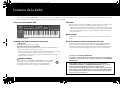 2
2
-
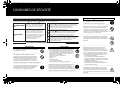 3
3
-
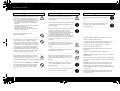 4
4
-
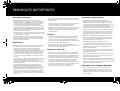 5
5
-
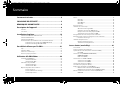 6
6
-
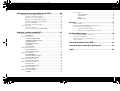 7
7
-
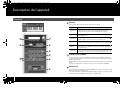 8
8
-
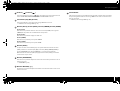 9
9
-
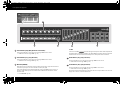 10
10
-
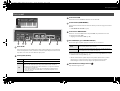 11
11
-
 12
12
-
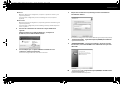 13
13
-
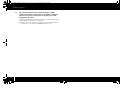 14
14
-
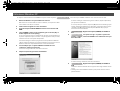 15
15
-
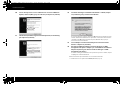 16
16
-
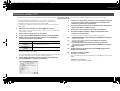 17
17
-
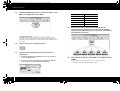 18
18
-
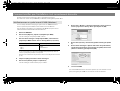 19
19
-
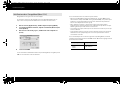 20
20
-
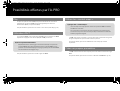 21
21
-
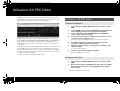 22
22
-
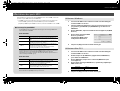 23
23
-
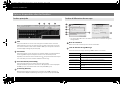 24
24
-
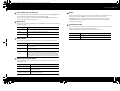 25
25
-
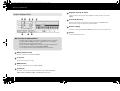 26
26
-
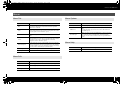 27
27
-
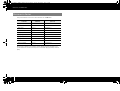 28
28
-
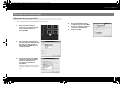 29
29
-
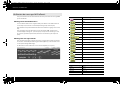 30
30
-
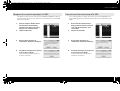 31
31
-
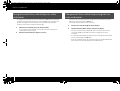 32
32
-
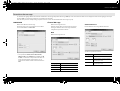 33
33
-
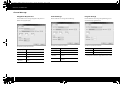 34
34
-
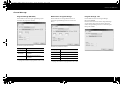 35
35
-
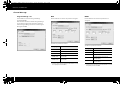 36
36
-
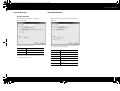 37
37
-
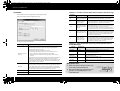 38
38
-
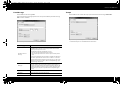 39
39
-
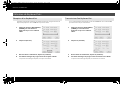 40
40
-
 41
41
-
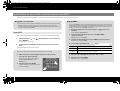 42
42
-
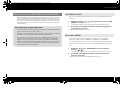 43
43
-
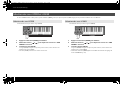 44
44
-
 45
45
-
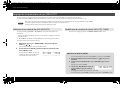 46
46
-
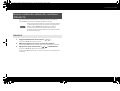 47
47
-
 48
48
-
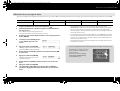 49
49
-
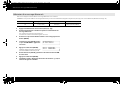 50
50
-
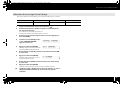 51
51
-
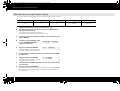 52
52
-
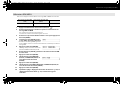 53
53
-
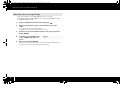 54
54
-
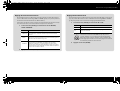 55
55
-
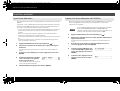 56
56
-
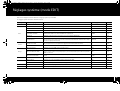 57
57
-
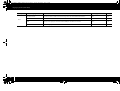 58
58
-
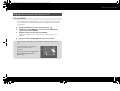 59
59
-
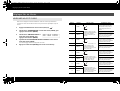 60
60
-
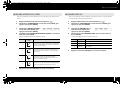 61
61
-
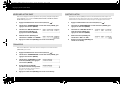 62
62
-
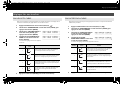 63
63
-
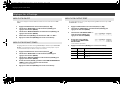 64
64
-
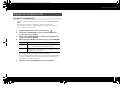 65
65
-
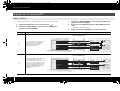 66
66
-
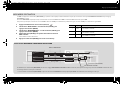 67
67
-
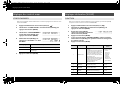 68
68
-
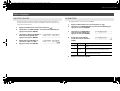 69
69
-
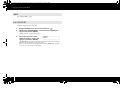 70
70
-
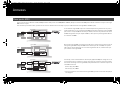 71
71
-
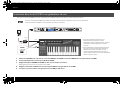 72
72
-
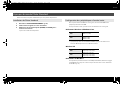 73
73
-
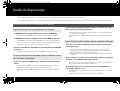 74
74
-
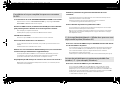 75
75
-
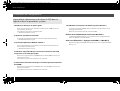 76
76
-
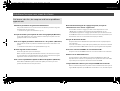 77
77
-
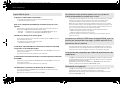 78
78
-
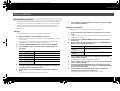 79
79
-
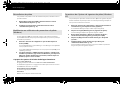 80
80
-
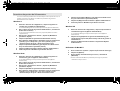 81
81
-
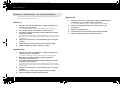 82
82
-
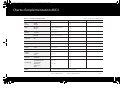 83
83
-
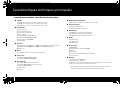 84
84
-
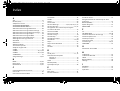 85
85
-
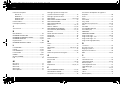 86
86
-
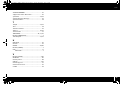 87
87
-
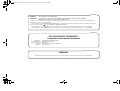 88
88
-
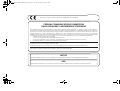 89
89
-
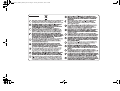 90
90
-
 91
91
-
 92
92
Popcorn Hour A-300PRO Le manuel du propriétaire
- Catégorie
- Claviers MIDI
- Taper
- Le manuel du propriétaire
- Ce manuel convient également à
Autres documents
-
Roland A-500S Le manuel du propriétaire
-
Roland A-300PRO Le manuel du propriétaire
-
Roland PCR-800 Le manuel du propriétaire
-
Roland A-88 Le manuel du propriétaire
-
Roland UM-2G Le manuel du propriétaire
-
Roland A-49 Le manuel du propriétaire
-
Roland UM-1G Le manuel du propriétaire
-
M-Audio Axiom 61 Le manuel du propriétaire
-
Roland PCR-M30 Le manuel du propriétaire
-
Terratec REMOTE CONTROL EDITOR Le manuel du propriétaire